演示硬盘windows7旗舰版装系统的方法
- 分类:Win7 教程 回答于: 2021年03月30日 09:42:00
win7系统中,win7旗舰版系统是比较受欢迎的,也是目前很多人在用的操作系统。而安装win7旗舰版的方法也很多,其中比较简单的就是硬盘安装方法。那么硬盘如何安装win7旗舰版系统呢?下面小编就给大家演示硬盘windows7旗舰版装系统的方法。
具体的步骤如下:
1、首先可以在小白系统官网下载win7旗舰版系统到电脑非系统盘,比如说f盘。下载完毕后,鼠标右键将文件解压到当前文件夹或指定路径,只要不是c盘就可以。

2、解压win7旗舰版系统文件完毕后,打开解压目录,双击运行【安装系统.exe】程序,进入下一步。

3、在打开的软件界面中选择【还原系统】,然后在映像文件路径选择win7.gho文件,勾选C盘,最后点击【执行】,进入下一步。
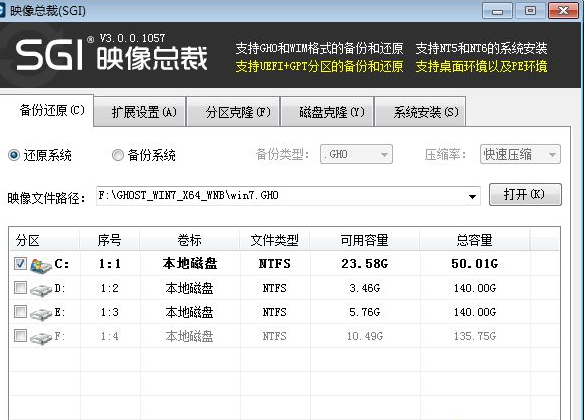
4、在弹出的提示框提示映像文件将还原到分区C中点击确定即可。

5、电脑会自动重启,进入ghost还原过程,我们只需耐心等待。
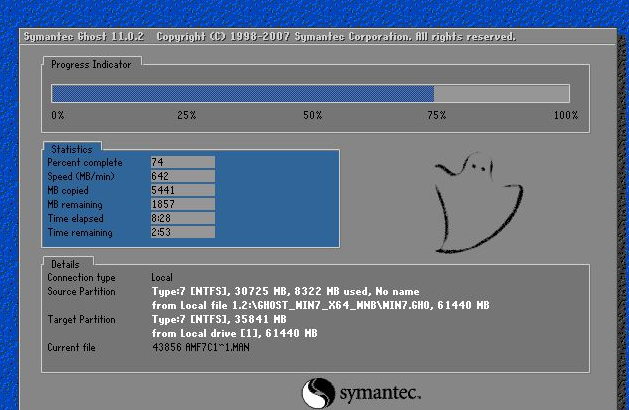
6、ghost完成后电脑重启,进入win7旗舰版安装环节,无需操作耐心等待。

7、过了一段时间后,win7系统完成进入到系统桌面即成功安装。
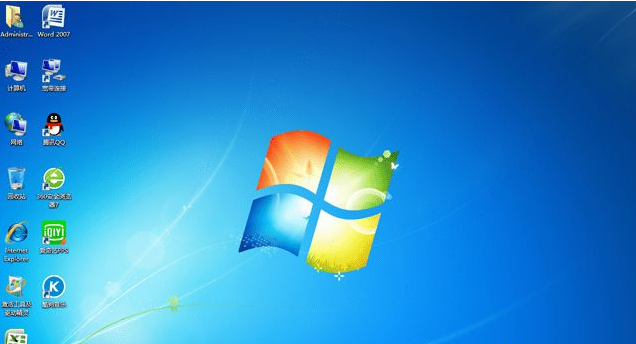
以上便是硬盘windows7旗舰版装系统的方法,希望能帮到大家。
 有用
29
有用
29


 小白系统
小白系统


 1000
1000 1000
1000 1000
1000 1000
1000 1000
1000 1000
1000 1000
1000 1000
1000 1000
1000 1000
1000猜您喜欢
- 新手如何装系统win72022/09/01
- 小编教你win7字体怎么改2017/12/09
- win7系统下载2023/10/21
- 损坏的图像,小编教你提示损坏的图像该..2018/07/15
- win7开机无法进入桌面,持续重启..2023/11/18
- 磁盘被写保护怎么解除,小编教你磁盘被..2018/10/08
相关推荐
- 深度技术windows7x64原版系统下载..2017/06/25
- Win7旗舰版启动盘制作指南2023/12/30
- 如何设置开机启动项,小编教你电脑如何..2018/01/11
- 系统之家在线安装windows7系统图文教..2017/06/13
- win7系统怎么样升级win10教程..2022/06/16
- 电脑系统一键重装win7的步骤教程详解..2021/05/19




















 关注微信公众号
关注微信公众号





